
Мазмуну:
- Автор Lynn Donovan [email protected].
- Public 2023-12-15 23:50.
- Акыркы өзгөртүү 2025-01-22 17:32.
Бул учурда, жөн гана оң баскычын чыкылдатып, Ачууну тандаңыз. Эми, Файлды чыкылдатып, андан кийин Экспортту басыңыз. Сиз калкыма диалогду аласыз жана ылдый жагындагы варианттардын бири - Кварц чыпкасы. Төмөнкү ылдыйда чыкылдатыңыз жана Файлдын өлчөмүн азайтууну тандаңыз.
Жөнөкөй эле, PDFтин МБсын кантип азайтса болот?
Acrobat 9 менен PDF файлынын өлчөмүн кантип азайтса болот
- Acrobat'та PDF файлын ачыңыз.
- Документ > Файлдын өлчөмүн азайтууну тандаңыз.
- Файлдын шайкештиги үчүн Acrobat 8.0 жана кийинчерээк тандаңыз жана OK басыңыз.
- Өзгөртүлгөн файлды атаңыз. Процессти аяктоо үчүн Сактоо баскычын басыңыз.
- Acrobat терезесин кичирейтиңиз. Кичирейтилген файлдын өлчөмүн көрүңүз.
- Файлыңызды жабуу үчүн Файл > Жабуу тандаңыз.
Андан тышкары, Adobe Reader программасында PDF файлынын өлчөмүн кантип азайтсам болот? Adobe Acrobat аркылуу PDF файлдарын кысуу
- PDF файлын Adobe Acrobat менен ачыңыз.
- Tools > PDF оптималдаштыруу чыкылдатыңыз.
- PDFтин үстүндө пайда болгон куралдар панелинен Файлдын өлчөмүн кичирейтүүнү тандаңыз.
- Көбүрөөк көзөмөлдөө үчүн, Өркүндөтүлгөн оптималдаштырууга өтүңүз.
- Канааттангандан кийин OK басыңыз.
- Файл > Башкача сактоо дегенге өтүп, көчүрмөсүн жасаңыз.
Андан тышкары, PDF файлын кантип кичирейтсем болот, аны жүктөп берем?
Кадамдар
- Кичирейткиңиз келген PDF файлын табыңыз.
- PDF файлын басып, кармап туруңуз.
- PDF файлын экрандагы PDF бул жерге түшүрүү сүрөтчөсүнө сүйрөңүз. Файл жүктөлүп, кысып баштайт.
- Төмөн сыдырып, Файлды Азыр жүктөп алуу баскычын чыкылдатыңыз.
- Файлды сактагыңыз келген жерди тандаңыз.
- Сактоо дегенди басыңыз.
Кантип PDF аз MB Mac кыласыз?
Сапатты жоготпостон MacOSдо PDF файлдарын кысуу
- Алдын ала көрүү аркылуу чоң PDF файлын ачыңыз.
- чыкылдатыңыз - Файл> Экспорт.
- Ал жерде, Кварц чыпкасы ачылуучу кутудан PDF файлыңызды кичирейтүү үчүн "Файлдын өлчөмүн азайтуу" опциясын тандаңыз.
Сунушталууда:
Кантип мен Excel электрондук жадыбалын рабочий фонум кылсам болот?

Барактын фонун кошуу Таблица фону менен көрсөткүңүз келген иш барагын басыңыз. Бир гана иш барагы тандалганын текшериңиз. Барактын макети өтмөгүндө, Барактын орнотуулар тобунда, Фон баскычын чыкылдатыңыз. Барактын фонунда колдонгуңуз келген сүрөттү тандап, андан кийин Кыстарууну басыңыз
Кантип мен Samsung телефонумду iPhone сыяктуу кылсам болот?

Phone X Launcher iLauncher Android түзмөгүңүздү iPhone сыяктуу кылуу үчүн сизге ишке киргизгич керек болот, тагыраак айтканда Phone X ишке киргизгич. Тиркемени орноткондон кийин, сиз iPhone'ду карап жатканыңызды сезесиз. Колдонмонун сөлөкөттөрү iPhone'до көрүүчүлөргө өзгөрөт
Кантип чоң PDF файлын кылсам болот?
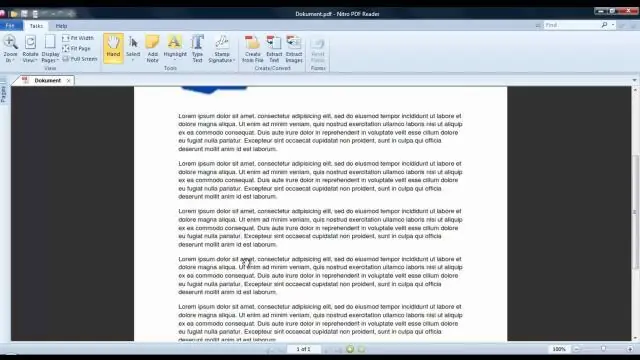
PDF файлыңызды кантип кысуу керек: Acrobat DCде PDF файлын ачыңыз. PDF документин кысуу үчүн оптималдаштыруу PDF куралын ачыңыз. Жогорку менюдан Файлдын өлчөмүн кичирейтүүнү тандаңыз. Acrobat версиясынын шайкештигин орнотуп, OK басыңыз. Кошумча өркүндөтүлгөн оптималдаштырууну коюңуз. Файлыңызды сактаңыз
Кантип мен Google'ду Microsoft Edge'деги башкы баракчама кылсам болот?

Edge браузеринде башкы бетти кантип орнотуу керек КӨБҮРӨӨК: Edge жана Chrome жана Open Edge. Жогорку оң жактагы үч чекиттүү меню баскычын таптаңыз. Орнотууларды тандаңыз. Ачык бөлүмдүн астындагы Белгилүү бет же барактар үчүн кутучаны белгилеңиз. Төмөнкү меню пайда болот. Ашылма менюнун аягындагы ылдый жебени басыңыз. Ыңгайлаштырууну тандаңыз. Сиз кошкуңуз келген барактын URL дарегин киргизиңиз
Кантип мен Promethean тактамды жарык кылсам болот?

Лампа режимине өтүү үчүн ылдый жебе баскычын колдонуңуз жана жарыктыгын тандооңузга ылайыкташтыруу үчүн сол жана оң жебе баскычтарын басыңыз
